¿Estás buscando maneras de ganar dinero con Zoom? Este popular servicio de videoconferencia ha hecho que las reuniones virtuales sean más fáciles que nunca. ¿Pero sabías que también podrías usar Zoom como una herramienta de monetización? ¡Sigue leyendo para descubrir cómo monetizar Zoom y hacer que tus reuniones valgan la pena en términos financieros!
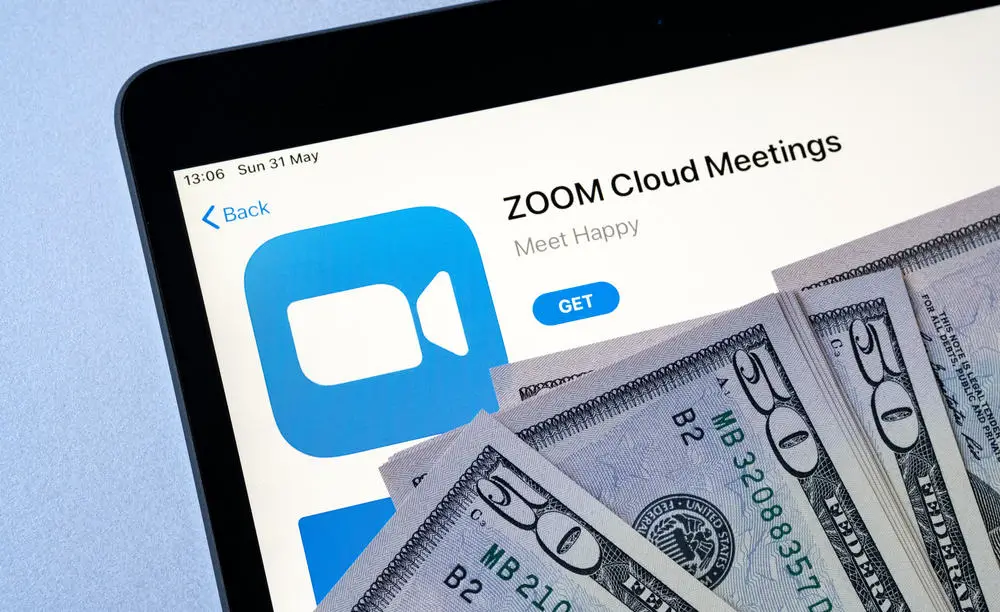
Zoom es la plataforma de videoconferencia más popular del mundo. Es la mejor opción para todas las organizaciones con mentalidad empresarial que deseen organizar conferencias en todo el mundo. Sin embargo, Zoom es más que una plataforma freemium que permite reuniones y conferencias en línea.
También es posible monetizar Zoom reuniones y cobrar. Entonces, ¿cómo monetizar su Zoom reuniones?
Registrarse en Zoom en un navegador web, haga clic en ‘Administración de cuentas’ y seleccione ‘Configuración del seminario web’. Haga clic en ‘editar’ junto a ‘Permitir la opción de cobrar una tarifa de registro’ y marque la casilla para permitir la opción de cobrar una tarifa de registro. Haga clic en ‘Conectar a PayPal’ y siga las instrucciones. Volver a la Zoom aplicación y guarde los cambios.
Este artículo desglosa el proceso para monetizar su Zoom plataforma, active seminarios web pagados, vea asistentes pagados y haga reembolsos a sus asistentes.
monetizando Zoom Reuniones
Mayoría Zoom los usuarios saben que pueden pagar la plataforma para acceder a sus funciones premium. Sin embargo, no muchos usuarios saben cómo configurar su Zoom plataforma para ganar algo de dinero.
La forma principal de monetizar el Zoom plataforma es vincularla a una cuenta de PayPal y habilitar una cuota de inscripción para su seminario web.
Criterios para monetizar Zoom Reuniones
Una vez que haya monetizado su vida Zoom seminario web, los participantes deberán registrarse para la reunión. Hacer esto los llevará a una página de PayPal para pagar la tarifa de registro.
Una vez hecho esto, se les da la información para unirse al webinar. Las personas que se registren antes de que comience la reunión tendrán acceso a la sesión en vivo y a la grabación.
Estos son los criterios para monetizar su Zoom reunión.
Hay tres criterios principales necesarios para establecer Zoom monetización con éxito. Esto incluye:
- Tener una cuenta comercial o personal de PayPal
- Integrar un Zoom complemento de seminario web
- Configuración del calendario de seminarios web con registro
Cualquier otro Zoom cuenta con licencias de seminarios web también puede acceder a esta función de monetización. Puede enviar una solicitud a Zoom soporte para solicitar licencias de webinar.
Cómo habilitar la función de monetización en Zoom?
Este proceso es largo, pero seguirlo garantizará Zoom monetización Para realizar este proceso de manera efectiva, inicie sesión en su Zoom cuenta en un navegador web, no a través de la Zoom aplicación
Aquí se explica cómo habilitar la función de monetización en Zoom:
- Navegar a Zoom en su navegador web favorito.
- Clickea en el ‘Administración de cuentas‘ opción debajo de ‘Administración‘ en la sección de navegación izquierda.
- Seleccionar ‘Configuración del seminario web.’
- Bajo la ‘Configuración de registro‘clic’Editar‘ junto a ‘Permitir la opción de cobrar una tarifa de registro.’
- Comprobar el caja.
- Haga clic en ‘Conéctese a PayPal.’
- Entra tu correo electrónico y país en la nueva pestaña.
- Haga clic en ‘Próximo.’
- Inicie sesión en su Cuenta de Paypal.
- Selecciona el tipo de cuenta.
- Haga clic en ‘Aceptar y conectar.’
- Haga clic en ‘Volver a Zoom Comunicaciones de vídeo.’
- Haga clic en ‘Ahorrar‘ en el Zoom Portal web.
Una vez que haya completado este proceso, habrá vinculado con éxito su cuenta de PayPal a su Zoom perfil. La tarifa de registro para sus seminarios web pagados se pagará en su cuenta de PayPal.
¿Cómo habilitar la tarifa de registro para su seminario web?
Después de activar la monetización en tu Zoom plataforma, el siguiente paso es habilitar las tarifas de registro para sus próximos seminarios web. Haga esto solo para reuniones que requieran cuotas de inscripción.
Para completar este proceso de manera efectiva, inicie sesión en su Zoom cuenta en un navegador web y asegúrese de que la reunión ya se haya programado.
Aquí está cómo active las tarifas de inscripción para su próximo seminario web:
- Navegar a Zoom en su navegador web favorito.
- Haga clic en ‘seminarios web.’
- Clickea en el tema del seminario web que desea monetizar.
- Sobre el ‘Invitacionespestaña ‘, haga clic en ‘Editar‘ bajo ‘Configuración de registro.’
- Marque la casilla para ‘Cobrar cuota de registro a través de PayPal.’
- Introducir el cantidad desea cobrar por registro.
- Selecciona el divisa con el que desea cargar.
- Haga clic en ‘Salvar a todos.’
Una vez que se haya guardado esta configuración, los participantes serán dirigidos a su PayPal para completar los pagos de registro. La invitación oficial a la Zoom reunión se enviará a su correo una vez que hayan completado el pago.
¿Cómo ver los detalles de los participantes?
Una vez que se haya completado el pago, los registros de los participantes se almacenarán en su cuenta de PayPal. Puede ver la lista de participantes pagados en cualquier momento en la cuenta de PayPal.
Esto puede ser útil para fines administrativos o en caso de cancelación o reclamación. Aquí se explica cómo ver los detalles de registro en PayPal:
- Inicie sesión en su Paypal cuenta.
- Clickea en el ‘Actividad‘ opción en el menú.
- Haga clic en ‘Transacciones completadas.’
- Navegar a la nombre del registrante.
- Clickea en el transacción para abrir todos los detalles.
Puede imprimir los detalles de un participante directamente desde la cuenta de PayPal.
¿Cómo se reembolsan las tarifas de inscripción a los participantes?
Si un asistente elige cancelar su registro pagado antes de que comience su seminario web, PayPal emitirá automáticamente un reembolso de su tarifa de registro.
Sin embargo, si, por algún motivo, cancela el seminario web como anfitrión, deberá instituir un reembolso manualmente para todos los participantes. Este puede ser un proceso largo, especialmente si tiene una larga lista de asistentes.
Aquí está cómo reembolsar los pagos a los asistentes:
- Inicie sesión en su Paypal cuenta.
- Haga clic en ‘Actividad.’
- Selecciona el pago desea reembolsar.
- Haga clic en ‘Emitir un reembolso.’
- Introducir el cantidad desea reembolsar.
- Haga clic en ‘Continuar.’
- Confirme haciendo clic en ‘Emitir reembolso.’
En conclusión
Zoom sigue siendo una de las mejores plataformas para la realización de reuniones y seminarios. Con una interfaz fácil de usar, es fácil hacer las cosas de manera efectiva. También puede monetizar seminarios web de alta demanda y ganar más para su organización.
No es para preocuparse. Este artículo lo guía a través de la monetización de su Zoom plataforma y habilitación de cuotas de inscripción para su webinar.
preguntas frecuentes
Sí. Puede agregar personas para que desempeñen funciones administrativas y otras funciones personalizadas en su Zoom cuenta. Esto le ayudará a concentrarse en el aspecto más crítico de las reuniones.
